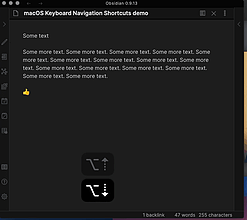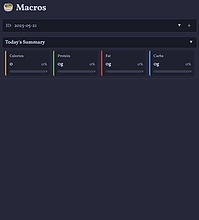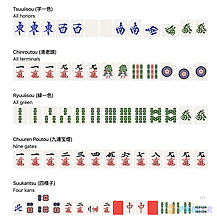macOS Keyboard Navigation
这个插件恢复 macOS 默认键盘导航效果,特别是alt+和alt+,和alt+shift+和alt+shift+
macOS Keyboard Navigation 该插件为 Obsidian 添加了在 macOS 中使用 alt+↑和 alt+↓进行键盘导航的功能。用户可以通过安装该插件来恢复默认的 macOS 键盘导航方式,使得在 Obsidian 中使用 alt+↑和 alt+↓,以及 alt+shift+↑和 alt+shift+↓进行快速导航。插件的使用场景是帮助用户在 Obsidian 中更快速地进行页面切换和导航,解决了使用 macOS 键盘习惯的用户在 Obsidian 中无法使用这些快捷键的问题。用户可以手动安装该插件

AI
Pkmer
Macros
在你的笔记里追踪并直观呈现你每日的宏量营养素摄入、饮食情况和营养状况。
Macros Macros 该插件为Obsidian库带来强大的营养追踪功能,集成FatSecret API,可搜索食物、生成营养Markdown文件,动态渲染交互式宏表和可视化图表。涵盖食物管理、膳食模板系统、宏追踪与可视化、本地化与无障碍访问及高级功能等。 适合关注日常饮食营养摄入、需要记录和分析膳食情况的人群,如健身爱好者、健康管理人士等。 若需深入调试可开启开发者模式;使用时可根据个人需求设置能量单位、自定义食物分量;借助膳食模板快速记录膳食,利用可视化工具直观了解营养摄入情况。

AI
Pkmer
MagicCalendar
使用自然语言处理技术在Markdown笔记中查找日历事件,并将其与所选日历无缝同步的基于人工智能的黑曜石插件。
MagicCalendar 是一个 AI 驱动的 Obsidian 插件,利用自然语言处理技术在 Markdown 笔记中查找日历事件,并与所选日历无缝同步。用户可以写下事件并轻松将其与日历同步,支持 Apple Calendar 和 Google Calendar。插件提供 NLP 日历事件识别和内联事件视图功能,让用户可以在笔记中嵌入日历事件。用户可以通过插件自动安装或手动安装,并通过简单的语法在笔记中嵌入日历。MagicCalendar 解决了在笔记中管理日历事件的需求,提供了便捷的同步和查看功能。

AI
Pkmer
Magic Mic
记录、转录和总结音频,直接使用定制助手存储到您的保险库中。
Magic Mic是一个Obsidian插件,可以直接录制、转录和总结音频到你的存储库中,同时提供自定义助手。通过设置不同的助手,可以将转录的备忘录转化为有用的笔记,适用于日记、会议记录等。Magic Mic可以处理长时间录音,并智能地遵循OpenAI的最佳实践。除了在Obsidian内录制的音频外,还可以在存储库中添加外部音频并使用助手进行转录和总结。用户只需配置OpenAI API密钥,即可开始录制。Magic Mic还支持保存音频文件、链接音频文件到新笔记、定制转录提示、选择总结模型等功能。通过命令控制录音的开始、暂

AI
Pkmer
Magic Move
使用美丽主题为代码块添加markdown和代码语法高亮。
Obsidian Magic Move是Obsidian插件,可用于为Markdown代码块添加动画和代码语法高亮。该插件支持美观的主题,可以在阅读模式下使用,并且通过简单的标记即可实现多个代码块的动画效果。用户还可以在设置中调整动画选项和选择自己喜欢的主题。该插件解决了格式化漂亮的Markdown文档中缺乏交互性和视觉吸引力的问题,使得文档内容更加生动有趣。

AI
Pkmer
Magiedit
与Magiedit的API交互的官方插件
Magiedit Obsidian插件是一个官方工具,旨在与Magiedit的API进行交互。用户可以通过安装该插件,轻松配置连接到Magiedit实例,并使用API密钥进行身份验证。其主要功能是“发布当前文件”,用户可以选择已配置的发布者,并将当前打开文件的内容通过POST请求发送到Magiedit API。这一功能适用于需要将笔记或文档快速发布到Magiedit平台的用户,有效解决了内容发布的便捷性问题。

AI
Pkmer
Mahgen Renderer
使用 Mahgen 以行内或块状方式显示麻将图像。
Mahgen 插件为 Obsidian 提供了麻将图像的渲染功能,用户可以通过简单的代码输入(如 mg 1s2s3s 或 mahgen 1112345678999m0m)在笔记中以行内或块状方式展示麻将牌。这一插件适用于麻将爱好者,方便记录和分享麻将游戏的手牌、摸牌和弃牌情况。通过直观的图像展示,用户可以更清晰地理解游戏进程,提升笔记的可读性和趣味性。安装和使用简单,只需在 Obsidian 的社区插件中搜索并启用即可。

AI
Pkmer
Mahjong Renderer
使用MPSZ记法渲染麻将牌(立直麻将)
Mahjong Renderer Obsidian麻将渲染器是一个社区插件,用于使用麻将符号渲染麻将手牌。用户只需在代码块中输入麻将符号,如123m456p789s11z,即可在切换到阅读模式后看到渲染后的手牌。插件支持暗黑模式,未来计划包括不同的牌面主题、计算翻数和符数、以及中国/新加坡变种的牌(花牌、动物牌)。通过特殊符号表示旋转、坎牌等,也支持多行渲染。这个插件适用于麻将爱好者,方便展示和分享麻将手牌。

AI
Pkmer
MAKE.md
Make.md 为你带来了超强的 Obsidian 体验增强功能。自定义顺序对你的文件进行排序,并使用Spaces 添加文件图标。用 Flow 编辑器编辑内嵌文件。并使用Maker Mode为你的文本样式和添加新的markdown块而不需要写markdown。
Make.md 是一个为 Obsidian 带来强大功能的插件。它可以根据自定义顺序对文件进行排序,并使用 Spaces 添加文件图标。使用 Flow Editor 可以编辑内嵌的嵌入内容。使用 Maker Mode 可以样式化文本并添加新的 Markdown 块,而无需编写 Markdown 代码。Make.md 还提供了自定义工作区 Spaces、上下文 Contexts、快速编辑 Blink 和流畅编辑 Flow 等功能,帮助用户更好地组织和管理笔记,并提高工作效率。无论是需要排序文件、编辑嵌入内容、样式化文本还是添加

AI
Pkmer
ManicTime
将活动文件的路径发送到本地安装的ManicTime客户端。
ManicTime 是一个开源的 Obsidian 插件,可将当前文件路径发送到本地安装的 ManicTime 客户端。只需在 Obsidian 中安装插件,启用后即可实现功能,方便用户在使用 Obsidian 时同步文件信息到 ManicTime 客户端,帮助用户更好地管理时间和任务。适用于需要精确记录和跟踪工作时间的用户,提高工作效率。

AI
Pkmer
MantouAI
作为翻译、写作润色、一般问答、总结等个人助理工作,利用大型语言模型的力量。
MantouAI 是一款集成 AI 大模型的 Obsidian 插件,可作为个人助手,提供翻译、写作润色、问答、总结等功能。用户可通过选中文字向插件提问,进行中译英、英译中、中文润色、要点归纳等操作,还可在 properties 中加入角色描述,进行角色扮演。此外,插件还支持全文观点提炼。用户只需将插件文件放入 Obsidian Vault 的 plugins 文件夹,重新打开 Obsidian 并配置阿里 Dashscope 账号和 api key 即可使用。插件的开发者还提供了开发路线图和搭配插件推荐。

AI
Pkmer
Map of Content
自动为您的保险库生成目录地图
Obsidian 插件 "Map Of Content" 可以自动生成您的存储库的内容地图,帮助您了解笔记之间的连接关系,使笔记以分散的方式进行组织。它会显示从中心笔记到当前打开笔记的最短路径,并显示当前笔记下的子孙笔记。通过笔记中的链接生成信息,使结构保持灵活,并能自动适应您对链接所做的任何更改。此外,您可以手动触发更新或在设置中选择中心笔记。这个插件可在 Obsidian 社区插件商店中搜索 "Map of Content" 进行下载。

AI
Pkmer